一 : FAST迅捷路由器的高清视频传输前景分析

二 : 迅捷(FAST)路由器无法登陆falogin.cn解决办法
为什么登陆 falogin.cn提示网址错误?设置迅捷(FAST)无线路由器时,在浏览器中输入falogin.cn后,提示网址错误,无法打开迅捷(FAST)无线路由器的设置界面。请问这是什么原因引起的,有什么办法可以解决。
登陆falogin.cn提示网址错误,这是因为电脑与迅捷(FAST)路由器之间通信不成功。造成电脑与迅捷路由器通信不成功的原因,主要有以下几种:1、电脑与迅捷路由器连接问题;2、电脑IP地址设置问题;3、浏览器问题;4、网线问题;5、迅捷路由器质量问题。

登陆 falogin.cn提示网址错误
一、电脑与迅捷路由器连接问题
设置迅捷(FAST)路由器的第一个步骤,就是正确连接电脑与迅捷路由器。正确的连接方式,请参考下面的介绍
1、电话线上网:用户需要准备2根网线,一根网线用来连接ADSL Modem (宽带猫)与迅捷(FAST)路由器的WAN接口;另一根网线用来连接计算机与迅捷(FAST)路由器的LAN 接口(1/2/3/4中的任意一个都可以)。

电话线接入上网时,正确连接路由器
2、光纤上网:用户需要准备2根网线,其中一根网线用来连接光猫与迅捷(FAST)路由器的WAN接口,另一根网线用来连接计算机与迅捷(FAST)路由器的LAN接口(1/2/3/4中的任意一个都可以)。

光纤接入上网时,正确连接路由器
3、网线入户上网:用户需要准备1根网线,先把宽带运营商提供的入户网线插在迅捷(FAST)路由器的WAN接口,再把准备的这根网线,一头连接电脑,另一头连接迅捷(FAST)路由器的LAN接口(1/2/3/4中的任意一个都可以)。

宽带网线接入上网时,正确连接路由器
注意问题:
(1)、按照上诉方式连接迅捷(FAST)路由器后,电脑暂时不能上网了;当迅捷(FAST)路由器设置联网成功后,电脑自动就可以上网了。
(2)、很多新手用户有疑惑,这样连接后电脑都不能上网了,怎么能够设置路由器呢?这里说一下:设置路由器的时候,不需要电脑能够上网,只要电脑连接到路由器1、2、3、4口中的任意一个,电脑就能够进入路由器设置界面,设置路由器联网的。这个涉及到局域网通信原理,不要问为什么,按照教程操作就可以了。
(3)、如果有笔记本电脑,可以用笔记本电脑搜索连接到迅捷(FAST)路由器的wifi信号,也是可以的。
二、电脑IP地址设置问题
电脑浏览器中要打开falogin.cn,还必须把电脑上本地连接(以太网)中的IP地址,设置为自动获得(动态IP),如下图所示。
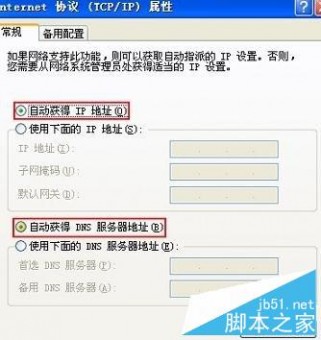
三、浏览器问题
浏览器的缓存,或者浏览器不兼容,也可能造成登录falogin.cn时,出现提示网址错误的问题。如果电脑与迅捷(FAST)路由器的连接正确,电脑IP地址也正确的情况下,登录falogin.cn还是提示网址错误;请换一个浏览器,重新打开falogin.cn,看能否成功。
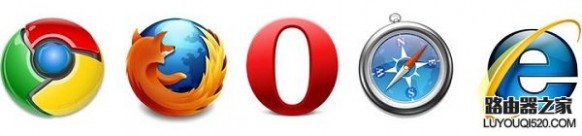
更换不同的浏览器测试
四、网线问题
如果连接电脑与迅捷(FAST)路由器之间的这根网线有问题,在登录falogin.cn时,也是会出现网址错误的问题。在排查完上诉3个问题后,还是出现该问题的话;用户就需要检查一下电脑与迅捷(FAST)路由器之间的网线,是否有问题,如果有多余的网线,可以更换一根可以正常使用的网线。

更换电脑与迅捷(FAST)路由器之间的网线
五、迅捷(FAST)路由器质量问题
如果你的电脑没有任何问题,电脑与迅捷(FAST)路由器连接正确、电脑IP地址设置正确、网线也没有问题、更换浏览器也不管用。那么很有可能就是你的这台迅捷(FAST)路由器有问题。
尝试恢复出厂设置,如果恢复出厂设置后,登录falogin.cn时,仍然提示网址错误,这种情况下,请连接卖家换货或者退款吧,因为这台路由器是不能使用的,需要换一台路由器
三 : 迅捷(Fast)无线路由器MAC地址过滤图解教程
本文介绍了Fast(迅捷)无线路由器MAC地址过滤的设置方法,通过设置MAC地址过滤,可以有效的控制局域网中的计算机上网,可以提高网络的安全性;本文将以迅捷Fast FW150R无线路由器为例,来介绍MAC地址过滤的设置方法。
查看电脑MAC地址
每一台计算机的网络适配器(网卡)都有一个MAC地址,要在Fast路由器上设置MAC地址过滤,必须要先获取被过滤的电脑的MAC地址,查看电脑MAC地址的方法:打开“运行”程序(同时按下键盘上的Windows+R组合键)——>输入“cmd”并回车——>输入“ipconfig /all”并回车,在运营结果中找到物理地址(Physical Address),这一项后面的值就是MAC地址。详细方法可以查看文章:如何查看电脑MAC地址信息
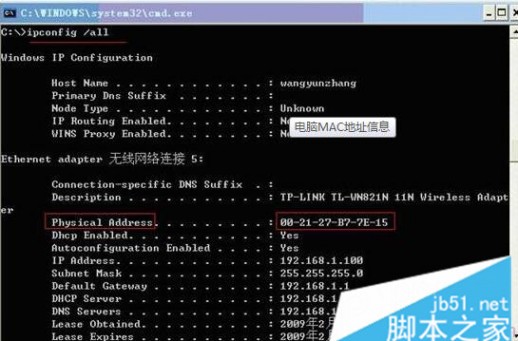
设置MAC地址过滤
1、登录到FW150R路由器管理界面:在浏览器中输入192.168.1.1(Fast路由器的默认管理地址)—>在弹出的对话框中输入默认的登陆用户名:admin、默认登陆密码:admin—–>点击“确定”。

2、开启上网控制:在管理界面点击“上网控制”——>“规则管理”——>勾选“开启上网控制”——>点击“保存”。

3、点击“快速设置”

4、“请选择模式”后面选择“MAC地址”——>“主机名”后面填写电脑使用者的名称(本例“张三”)——>“MAC地址”后面填写我们刚才查看到的电脑的MAC地址:00-21-27-B7-7E-15——>“下一步”。

5、在“请选择模式”后面选择“IP地址”——>“目标描述”后填写禁止访问互联网——>“目标IP地址”填写0.0.0.0-223.255.255.254(表示所有IPV4地址)——>“协议”选择ALL——>“下一步”。
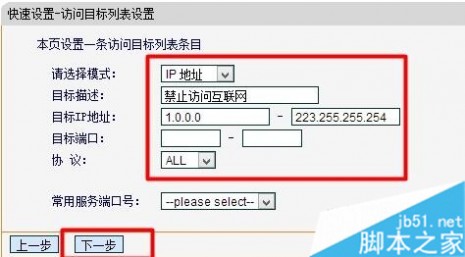
6、日程计划设置:根据自己的需求设定限制上网的时间,本例禁止所有时间上网。

7、上网规则设置:“规则描述”后面自定义进行描述即可——>点击“完成”。
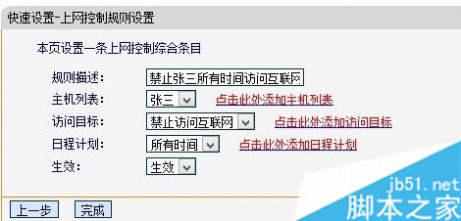
8、此时可以在上网控制规则管理界面查看到刚才设置的MAC地址过滤条目。
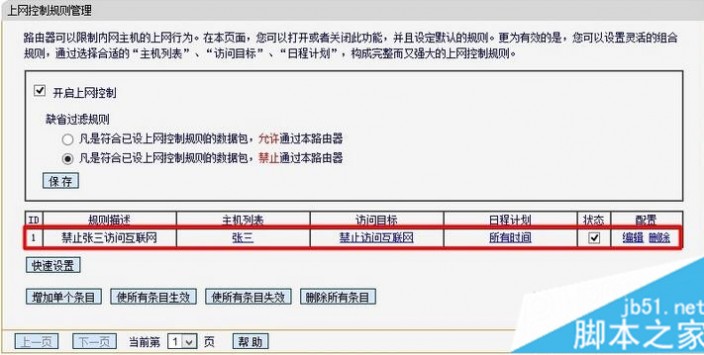
此时在迅捷FW150R无线路由器上的MAC地址过滤设置就完成了,用户可以根据本文的介绍学会举一反三,结合自己的实际需求来进行设置。
四 : FAST迅捷路由的IP基础知识学习
因此我们认为路由的过程就是将不同的IP地址网段的IP包进行转发。就相当于我们一个地方出发去另一个地方一样,会有很多路,那么你就需要从中选择一条你认为比较合适的路。那么实现这一功能的设备我们就称之为路由器。所以我们称路由器是数据包的运输工具。
五 : FAST迅捷路由器的安全保护措施分享

61阅读| 精彩专题| 最新文章| 热门文章| 苏ICP备13036349号-1